Videó, hang, online bemutató stb. Rögzítése Windows / Mac rendszeren, és könnyen testreszabhatja a méretet, szerkesztheti a videót vagy hangot, és így tovább.
- Pillanatkép Alcaltel
- Képernyőkép FaceTime
- Pillanatkép Teljes oldal
- Képernyőkép adott terület
- A Google Térkép képernyőképe
- Képernyőkép Instagram
- Lenovo képernyőképe
- Képernyőkép DELL
- Képernyőkép HP
- Képernyő Toshiba
- Képernyőkép Surface Pro
- Képernyőkép Mac
- Képernyőkép MacBook
- Képernyőkép Windows
- Pillanatkép a Windows laptopról
- Képernyőkép Facebook
- Képernyőkép Snapchat
- Képernyőkép Samsung
- Képernyőkép HTC
- Képernyőkép iPhone
- Képernyőkép iPad Pro
- Görgessen a képernyőképe
Hogyan készítsünk képernyőképet iPaden különböző technikákkal
 Frissítve: Lisa Ou / 15. június 2023. 12:20
Frissítve: Lisa Ou / 15. június 2023. 12:20Tanáraink videós prezentáción keresztül küldtek előadásokat vagy bírálókat a következő vizsgánkra. A videó túl hosszú, ezért szüneteltetnem kell, hogy először elolvashassa a tartalmát. Valójában időpocsékolás volt minden alkalommal, amikor bezártam a videót az iPademen. Meg kell találnom a jelenleg olvasott időintervallumot. Kérem, segítsen nekem, hogy megtanuljak képernyőképet készíteni iPaden? Előre is köszönöm!
A megfelelő cikkre érkezett, ha a képernyőképek készítése az iPaden okoz problémát! Ehhez különböző, de gyors technikákat készítünk. Kérjük, olvassa el szenvedélyesen ezt a bejegyzést, hogy sikeres legyen az eljárás. Folytassa.
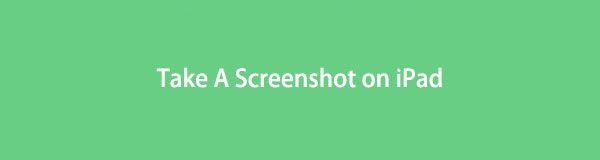

Útmutató
1. rész: Képernyőkép készítése iPaden
Számtalan technika létezik iPad képernyőjének képernyőmentésére. Csak a legegyszerűbbeket kell kitalálnia, hogy ne töltsön túl sok időt rá. Szerencsére törődünk veled és az időddel! Megmutatjuk, hogyan készíthet képernyőképeket iPaden egy pillanat alatt. A hibák elkerülése érdekében azonban ügyeljen arra, hogy ezeket megfelelően hajtsa végre.
Készen állsz a folyamat megtanulására? Kérjük, indítsa el.
1. módszer. Használja az iPad gombokat
Az első technika, amelyet az iPad képernyők képernyőképének elkészítéséhez használnia kell, a gombok. Az iPad minden modellje különböző gombokat és funkciókat tartalmaz.
Ne aggódj. Ez a bejegyzés szétválasztja az iPad eljárását, a rendelkezésre álló gomboktól függően. Tanulja meg, hogyan készíthet képernyőképet iPaden az alábbi lépéseket teljes szívvel utánozva.
Ha iPadjén van kezdőlap gomb, ez a lépés neked szól! Csak meg kell ütni a felső gomb és a Kezdőlap ikon gombot egyszerre. Kérjük, gyorsan engedje el a gombokat. Győződjön meg róla, hogy egyszerre nyomja meg őket, mert más műveletet hajthatnak végre az iPaden. Ezután alul láthatja a képernyőkép előnézetét. Ha meg szeretné nyitni a képernyőképet, koppintson rá.
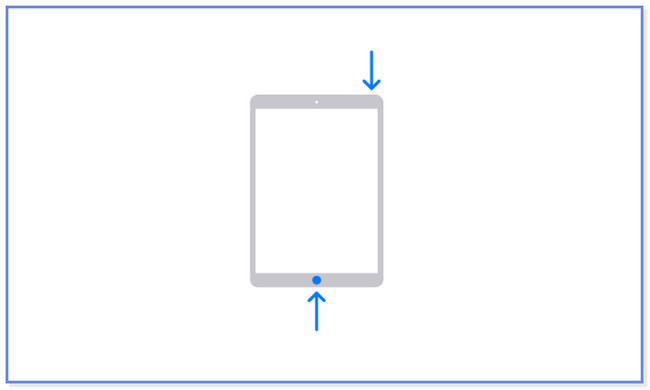
Ezzel szemben hogyan lehet képernyőképet készíteni iPaden Home gomb nélkül? Könnyű! Nyomja meg és tartsa lenyomva a felső gomb és a kötet gombot egyszerre. Ezt csak gyorsan megteheti, majd engedje fel a gombokat. A képernyőkép indexképe megjelenik a képernyő bal oldalán. Koppintson rá a megnyitáshoz, és csúsztassa balra a művelet elvetéséhez.
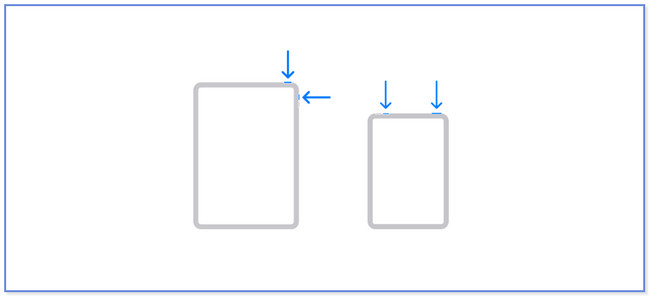
A FoneLab Screen Recorder lehetővé teszi videó, audió, online oktatóanyagok stb. Rögzítését a Windows / Mac rendszeren, valamint a méret testreszabását, a videó vagy a hang szerkesztését és még sok más.
- Videofelvétel, audio, webkamera felvétele és képernyőképeket készíthet Windows / Mac rendszeren.
- Az adatok előnézete mentés előtt.
- Ez biztonságos és könnyen használható.
2. módszer. Használja az iPad AssistiveTouch alkalmazást
Van az iPadnek olyan funkciója, amely segíthet a képernyőkép elkészítésében? Nos, az iPad rendelkezik egy funkcióval, amellyel képernyőképeket készíthet. AssistiveTouch-nak hívják vagy nevezik. Aktiváljuk, és fedezzük fel, hogyan készítsünk képernyőképet iPad Mini készüléken.
1 lépésNyissa meg a beállítások ikonra az iPaden. Ehhez csak meg kell érintenie a képernyőn. Ezután az iPad képernyőjén láthatja a többi beállítást és testreszabást. Kérjük, húzza lefelé az ujját a bal oldalon, és érintse meg a megközelíthetőség gomb. A tartalma az iPad képernyőjének jobb oldalán fog megjelenni.
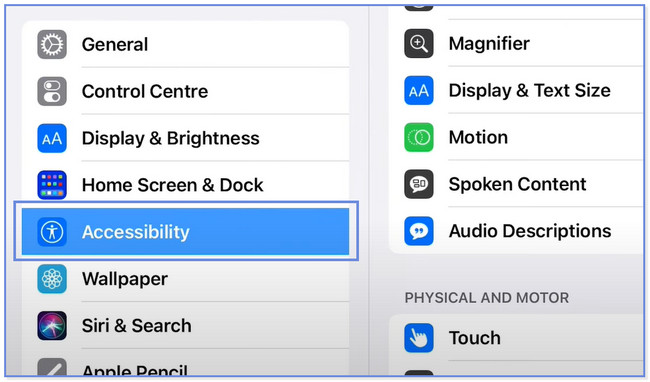
2 lépésMenjen a jobb oldalon található Fizikai és motoros részhez. Kérjük, válassza ki a érintés gombot utána. Egy másik képernyőre lesz irányítva. Kérjük, érintse meg a Segítő érintés gombot a tetején. Csak jobbra kell csúsztatnia a csúszkát az aktiváláshoz. Zöld színűnek kell lennie. Később látni fogja a Segítő érintés ikonra a képernyőn.
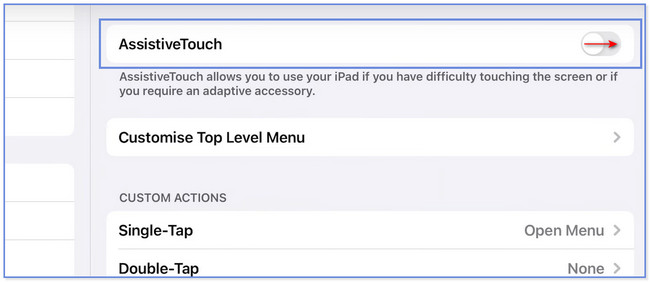
3 lépésA Egyéni műveletek részben érintse meg a kívántat. Választhat az egyszeri érintés, a dupla érintés és a hosszú lenyomás közül. Válaszd a Pillanatkép gombot a művelet végrehajtásához. Ezután lépjen arra a képernyőre, amelyről képernyőképet szeretne készíteni. Koppintson az AssistiveTouch elemre, és keresse meg a képernyőkép ikonját. Koppintson rá képernyőkép készítéséhez.
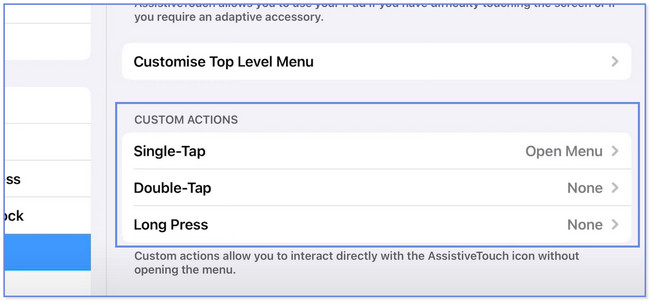
Tudja, hogy számítógéppel is képernyőképet készíthet iPadjéről? Ha nem, akkor itt a lehetőség, hogy felfedezze az egyik használható képernyőrögzítő eszközt! További információkért görgessen lejjebb.
2. rész. Készítsen képernyőképet iPaden, számítógépen a FoneLab Screen Recorder segítségével
Ha képernyőképet szeretne készíteni iPad képernyőjéről számítógépen, fontolja meg FoneLab Pillanatkép eszköz. Ehhez nem kell másik tüköralkalmazást letöltenie iPadjére. Vezeték nélkül csatlakoztathatja vagy csatlakoztathatja táblagépét a szoftverhez ugyanazon a Wi-Fi hálózaton keresztül. A képernyőkép elkészítése után szerkesztheti a szoftver szerkesztő eszközeivel. Ezenkívül kiváló minőségben rögzíti iPad képernyőjét.
A FoneLab Screen Recorder lehetővé teszi videó, audió, online oktatóanyagok stb. Rögzítését a Windows / Mac rendszeren, valamint a méret testreszabását, a videó vagy a hang szerkesztését és még sok más.
- Videofelvétel, audio, webkamera felvétele és képernyőképeket készíthet Windows / Mac rendszeren.
- Az adatok előnézete mentés előtt.
- Ez biztonságos és könnyen használható.
Az eszköz használata után további információkat találhat. Útmutatóként kövesse az alábbi lépéseket.
1 lépésA szoftver beszerzéséhez kattintson a gombra Ingyenes letöltés gombra a hivatalos honlapján. Ezután meg kell várni, amíg az eljárás véget ér. Ezután kattintson a letöltött fájlra, és állítsa be. Kattints a felszerel gombot, ha megjelenik egy ablak. Később a számítógép automatikusan betölti és elindítja a szoftvert.
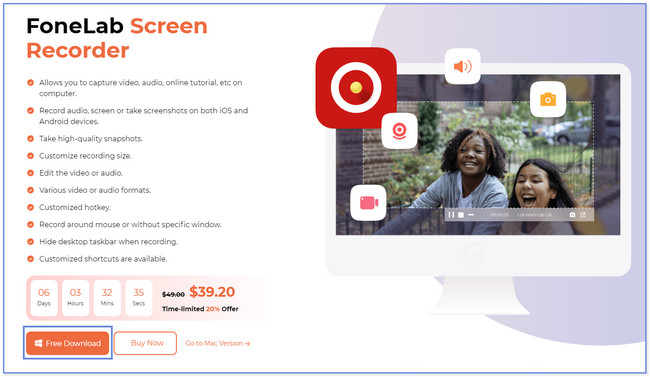
2 lépésLátni fogja a szoftver fő felületét. Kérjük, keresse meg a WhatsApp/Viber ikont az eszköz jobb oldalán. Ezután válassza ki azt az operációs rendszert, amely a legjobban jellemzi telefonját vagy táblagépét. Mivel iPadről van szó, kérjük, válassza ki a iOS felvevő gombot.
3 lépésA szoftver egy másik képernyőre irányítja. Kérjük, kattintson a Képernyő tükrözés gombot a bal oldalon. Ezt követően megjelenik az iPad és a számítógép szoftver segítségével történő csatlakoztatására vonatkozó utasítások listája. Csatlakoztassa az iPadet ahhoz az internetkapcsolathoz, amelyhez a számítógép jelenleg csatlakozik. Ezután csúsztassa le az iPad Vezérlőközpontját, és érintse meg a Tükör ikon. Az iPad megkeresi az elérhető eszközöket. Miután megjelenik a FoneLab Screen Recorder, érintse meg és válassza ki.
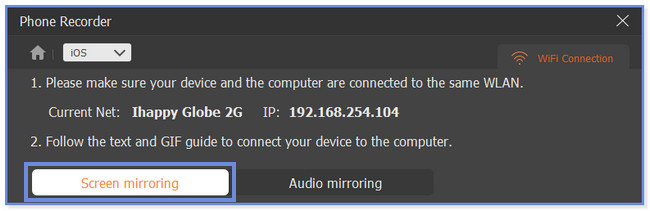
4 lépésLátni fogja az iPad képernyőjét a számítógépén. Kérjük, navigáljon iPadjén, és keresse meg azt a képernyőt, amelyről képernyőképet szeretne készíteni. Ezt követően kérjük kattintson a Pillanatkép gombot a képernyő alján. A szoftver gyors képernyőképet készít az iPad képernyőjéről.
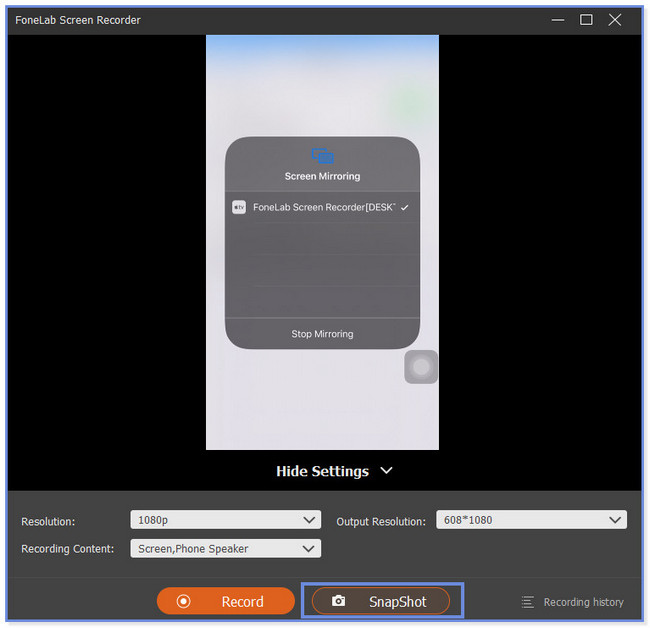
3. rész. GYIK arról, hogyan készíthet képernyőképeket iPaden
1. Miért nem tudok képernyőképet készíteni iPaden?
Számos tényező okozhatja, hogy az iPad képernyőképe miért nem működik. Eltörhetnek, ha az iPad gombjait használja, és nem tud képernyőképet készíteni. Egy másik lehetséges ok az, hogy az iPad AssistiveTouch funkciója nincs aktiválva. Ha igen, képernyőképet készíthet iPadjéről a számítógépén egy harmadik féltől származó eszköz segítségével. Megfontolhatod FoneLab Pillanatkép eszköz a folyamatban.
2. Illegális a privát üzenetek képernyőképe?
Nem illegális a privát üzenetek képernyőmentése, ha megtartod magadnak. Ezenkívül nem lesz törvénytelen, ha Ön beleegyezik vagy engedélye van annak a másik személynek, akivel SMS-eket küld. Illegális lesz, ha megosztja másokkal az adott személy engedélye nélkül. Legyen óvatos, mert a törvényben megfelelő büntetés jár érte.
A FoneLab Screen Recorder lehetővé teszi videó, audió, online oktatóanyagok stb. Rögzítését a Windows / Mac rendszeren, valamint a méret testreszabását, a videó vagy a hang szerkesztését és még sok más.
- Videofelvétel, audio, webkamera felvétele és képernyőképeket készíthet Windows / Mac rendszeren.
- Az adatok előnézete mentés előtt.
- Ez biztonságos és könnyen használható.
Örülünk, hogy fontolóra vette bejegyzésünket, hogy megtanulja, hogyan készíthet képernyőképeket iPad Mini készüléken. Reméljük, sokat segítettünk Önnek. Ez a bejegyzés tartalmazza a leghatékonyabb képernyőrögzítő eszközünket, FoneLab Pillanatkép eszköz. Több olyan funkciója van, amelyeket felfedezhet! Töltse le most PC-re vagy Mac-re.
